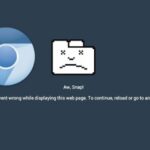Por fin llega la doble verificación en Firefox debido al pedido, que todos quienes desean tener una alta seguridad de privacidad con su cuenta. Considerando que otros servicios y aplicaciones diferentes ya cuentan con dicha característica, casi podríamos asegurar que Mozilla ha tardado demasiado tiempo en entregarla a sus usuarios.
La doble verificación en Firefox esta disponible en las más recientes versiones del navegador web. Esto quiere decir, que si no lo has actualizado por mucho tiempo entonces no podrás encontrar la opción que detallaremos un poco más adelante mediante los pasos de este tutorial. Es muy importante que tengas a mano determinado número de elementos pues caso contrario, te verás impedido de activar esta doble verificación en Firefox.
¿Quien más tiene esta doble verificación de seguridad?
- DropBox adopta el sistema de doble verificación
- Google en Android también cuenta con la doble verificación
- Aprende como activar la doble verificación en WhatsApp Messenger.
- Usa LastPass para tener una contraseña maestra
Doble verificación en Firefox: ¿Cuales son los requisitos y pasos esenciales?
Te recomendamos leer cada uno de los artículos que hemos colocado en la parte superior para que entiendas un poco mejor, la forma en que trabaja este sistema de «doble verificación» en una cuenta. En la mayoría de casos, el sistema se configura apoyándose en un smartphone ya que se requiere, de un código que llega mediante un mensaje SMS.
El sistema de doble verificación en Firefox también requiere de un dispositivo móvil pero, para una situación ligeramente diferente. En los pasos que mencionaremos a continuación podrás activar a esta característica y también, conocer las diferencias que existen entre el procedimiento sugerido por Mozilla, y los otros servicios de firmas completamente distintas:
- Vamos a utilizar el navegador web de Mozilla Firefox en nuestro ordenador personal con Windows 10.
- Ejecuta al navegador de Internet.
- Haz clic en este enlace para dirigirte al área de autentificación de dos pasos.
- Si aún no has iniciado sesión en tu cuenta de Firefox, te encontrarás con una ventana para escribir tu correo electrónico y la respectiva contraseña.
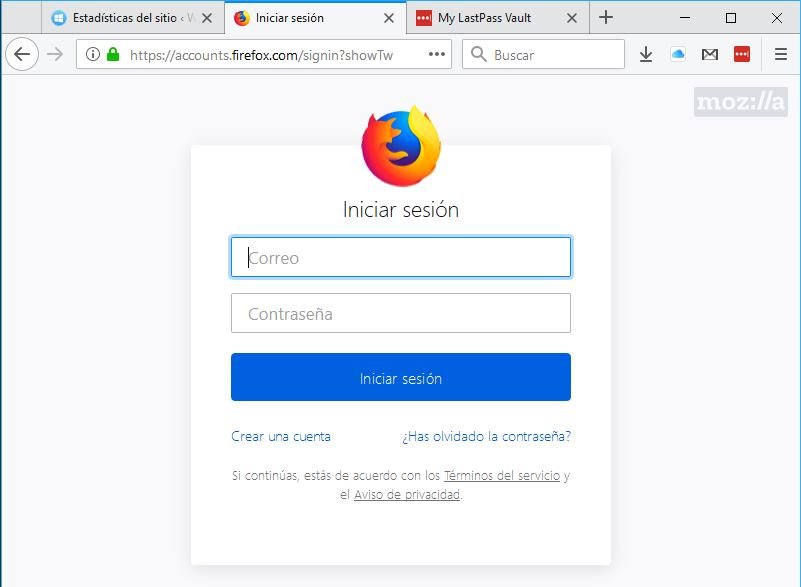
- Luego de iniciar sesión saltarás a una ventana con diferente número de opciones.
- Navega hacia abajo hasta encontrar la opción que dice «autentificación en dos pasos«.
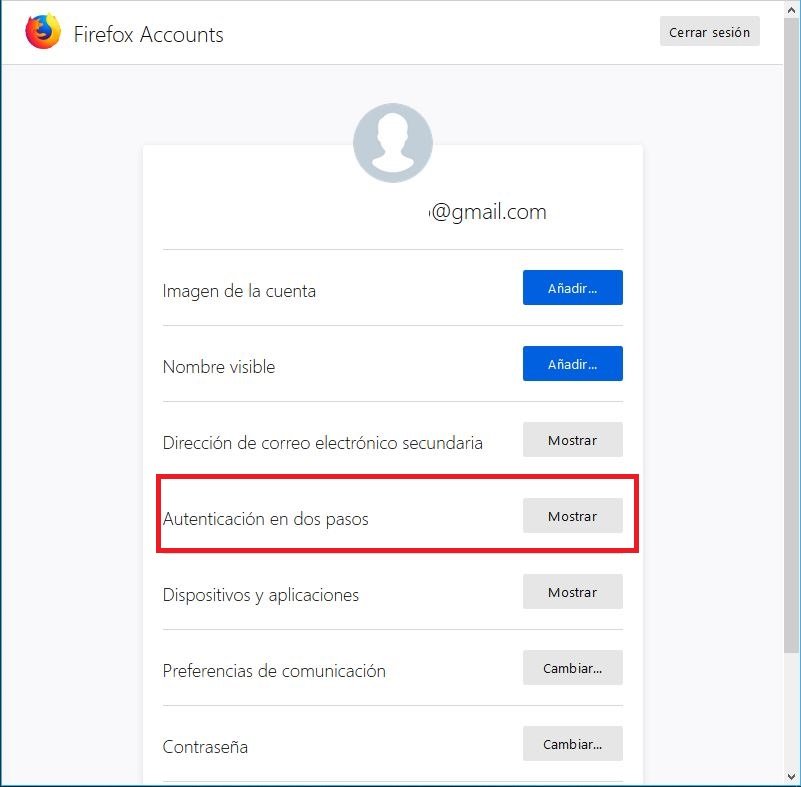
- Haz clic en el botón que se encuentra a su derecha (dice «Mostrar«).
- Deberás hacer clic en el vínculo para verificar la cuenta.
- Aparecerá un mensaje en la parte superior indicándote, que se ha enviado un e-mail para que verifiques la cuenta.
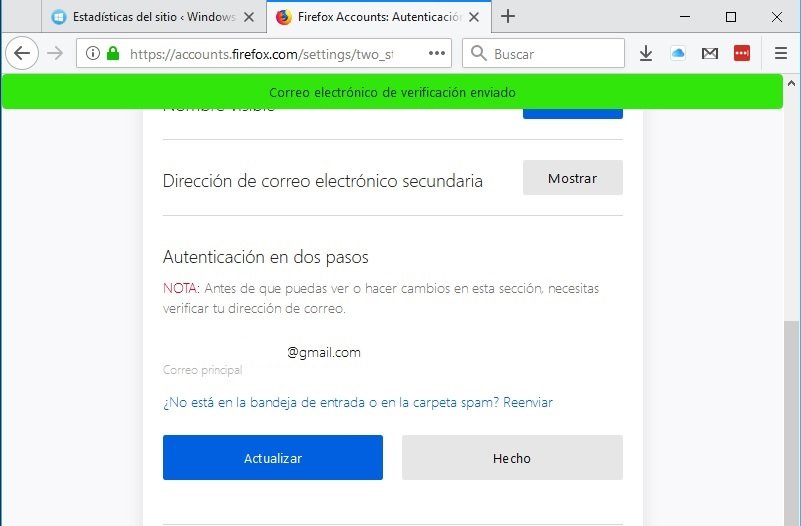
- Debes dirigirte a tu bandeja de entrada del correo electrónico perteneciente a la cuenta de Firefox para buscar un botón de verificación de corro electrónico.
- Haz clic en dicho botón.
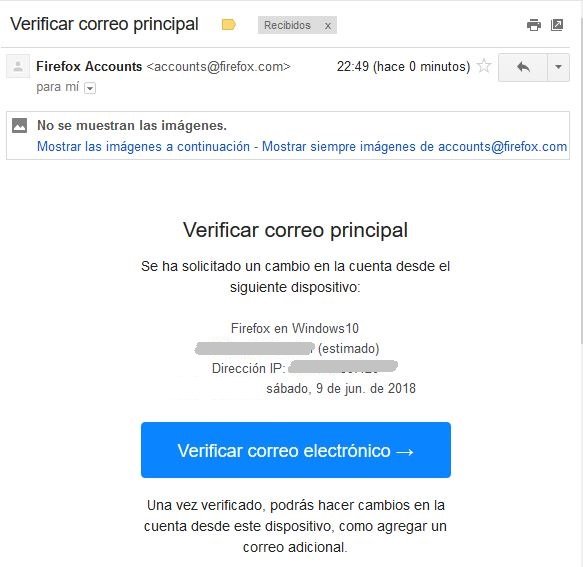
- Saltarás a una nueva pestaña del navegador que te indicará, que la cuenta ha sido certificada.
- Ahora haz clic en el botón que dice «Activar«.
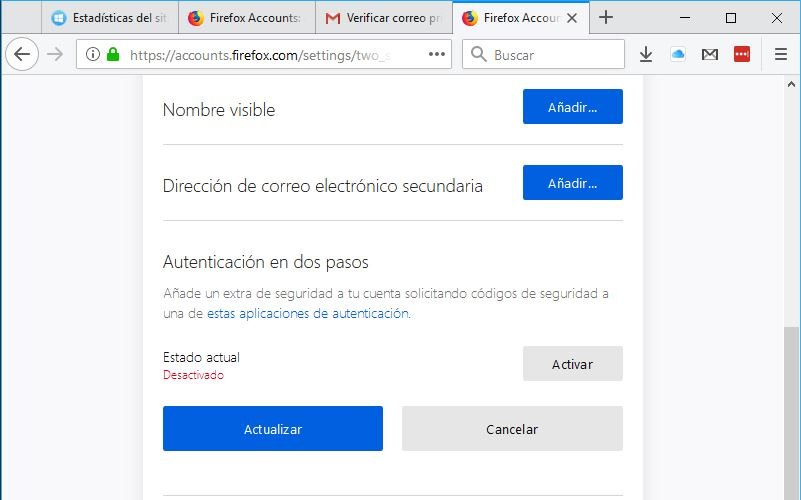
- Aparecerá un código QR.
- Usa cualquiera de las aplicaciones que tengas en el smartphone para descifrar el contenido de ese código QR (mira las opciones para Android y iOS que hemos colocado un poco más arriba).
- Luego de descifrar el contenido de ese código QR con el «Autentificador de Google» obtendrás un número PIN.
- Digitar ese número en el espacio que se encuentra bajo el código QR y posteriormente, haz clic en el botón de «confirmar«.
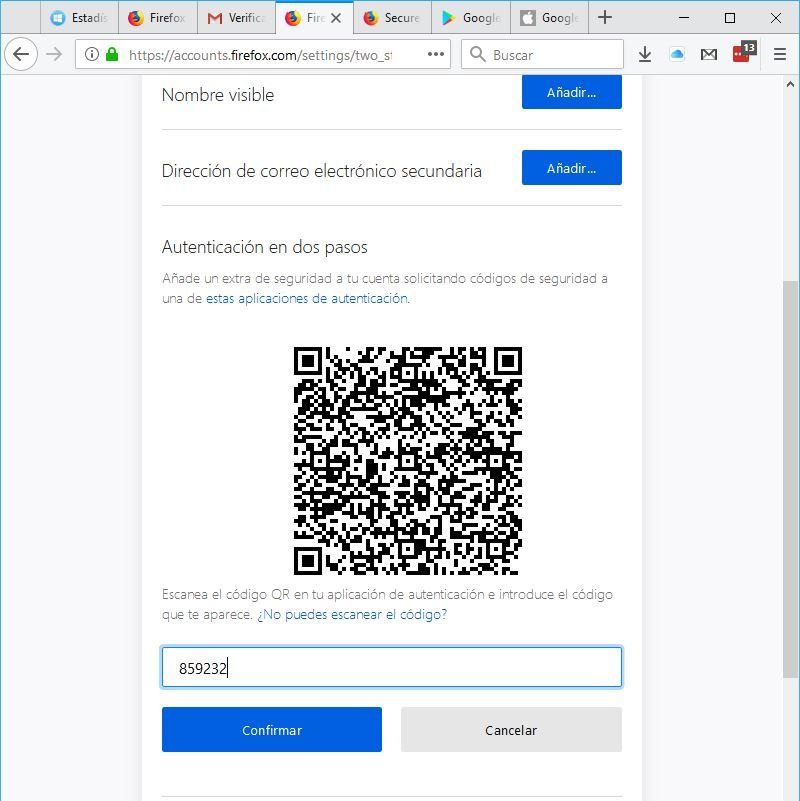
Esos son los únicos pasos que debe seguir para activar la doble verificación en Firefox. Al final te aparecerá una ventana con un código extremadamente largo. La sugerencia de Mozilla, es que guardes ese código en algún lugar seguro para que puedas recuperar tu cuenta, en el caso que hayas perdido el smartphone.
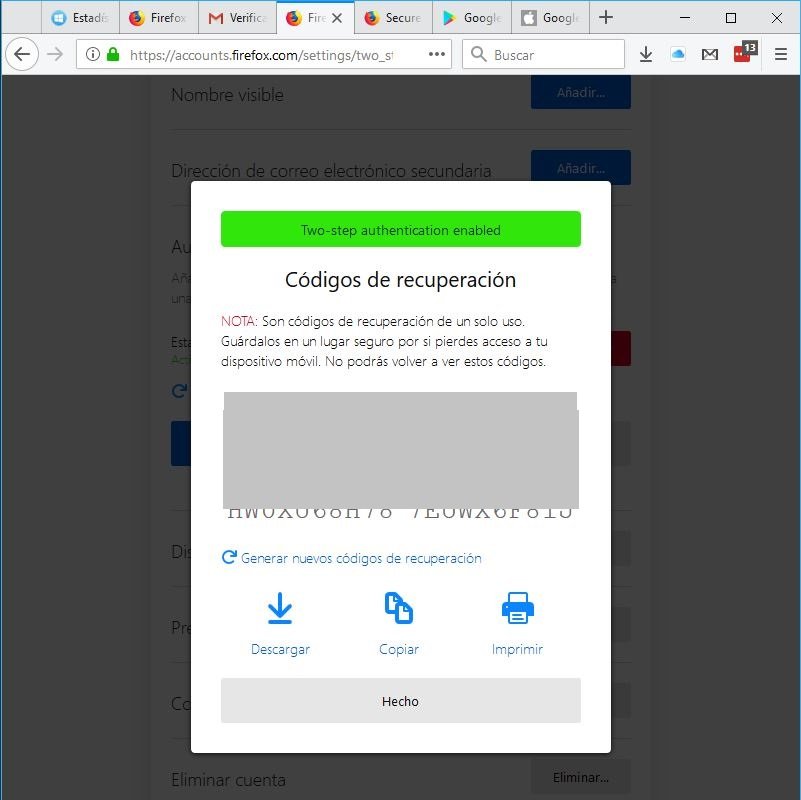
Te recomendamos utilizar el botón de descargar que se encuentra en esa ventana para guardar, dicho código. El archivo tiene un formato txt y en su interior estará transcrito todo el código que podrás ver en la pantalla.
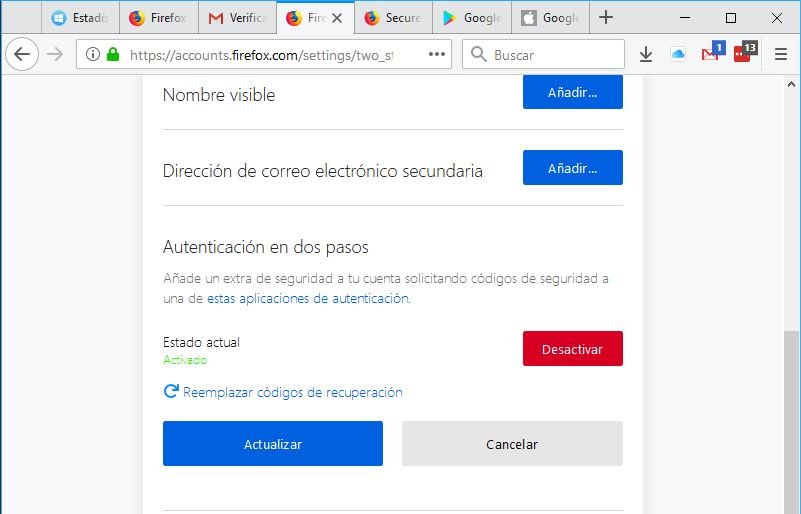
De esta manera, ya puedes estar tranquilo con tu cuenta al haber activado la doble verificación en Firefox. Si crees que este procedimiento puede ocasionarte problemas (por ejemplo, al perder el smartphone) y tienes miedo de no poder volver a entrar a tu cuenta de Firefox entonces, puedes hacer clic en el enlace que dimos a conocer en pasos anteriores para entrar al área de configuración. Desde allí, tendrías que utilizar al botón de color rojo que dice «desactivar» para inhabilitar este sistema de seguridad propuesto por Mozilla.